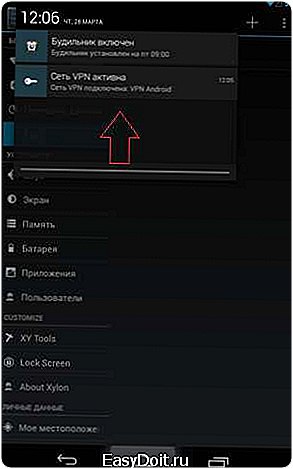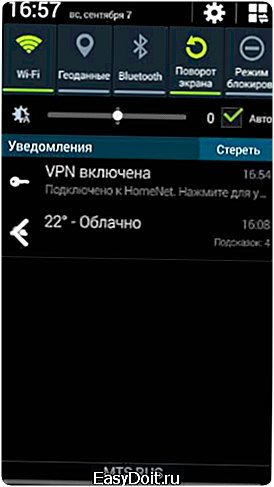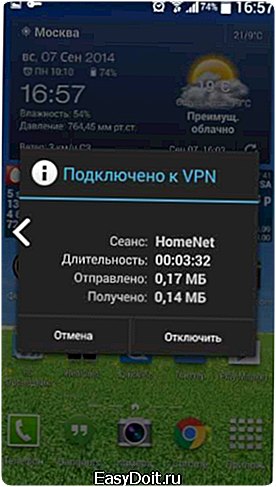Как пользоваться vpn на Андроиде?
Как настроить VPN-соединение на Android
Современные мобильные устройства ничуть не реже подвергаются атакам вредоносных программ или вирусов, которые часто маскируются под заманчивые предложения или бесплатные услуги. Эти вирусы способны не только нанести вред персональным данным, хранящимся на устройстве, но и вообще блокировать пользователю доступ к его смартфону или планшету. Чтобы защитить мобильное устройство от подобных проблем, иногда приходится прибегать к использованию VPN соединения.
Что представляет собой VPN
VPN – это объединение нескольких устройств, которые приписаны к разным локальным сетям, в одну общую виртуальную частную сеть (сервер). Соединение обеспечивается посредством Интернета. Подобное соединение отличается высоким уровнем защиты и помогает обезопасить пользователя от возможных вредоносных программ.
Доступ к этому виртуальному серверу возможен лишь при наличии учетной записи, зарегистрированной в ней, а также логин и пароль. Подключить vpn сеть можно при помощи встроенных инструментов операционной системы андроид либо с использованием специальных vpn-клиентов. Как настроить vpn на android без использования сторонних программ?
Настройка VPN без дополнительных приложений
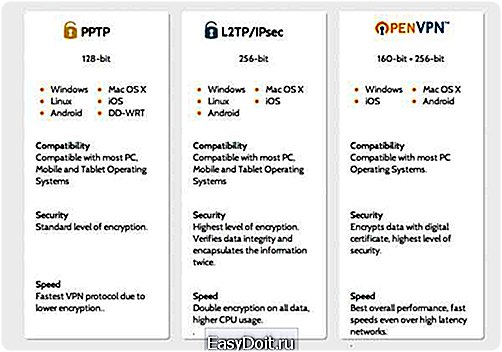 Подключить VPN-соединение можно с любого устройства под управлением андроид. Это осуществляется благодаря встроенным инструментам этой операционной системы, при этом используются такие закрытые протоколы, как L2TP, PPTP или IPSec. Подключение к серверу производится поэтапно:
Подключить VPN-соединение можно с любого устройства под управлением андроид. Это осуществляется благодаря встроенным инструментам этой операционной системы, при этом используются такие закрытые протоколы, как L2TP, PPTP или IPSec. Подключение к серверу производится поэтапно:
- Вначале нужно войти в настройки смартфона или планшета, перейти в раздел «Сеть» или «Другие сети» (в некоторых смартфонах этот раздел называется «Подключения»). Если речь идет о планшете, то в настройках нужно найти раздел «Беспроводные сети» — «Еще» — «VPN».
- Далее следует выбрать раздел «Дополнительные настройки», затем перейти к разделу VPN. Теперь потребуется ввести пин-код или пароль для разблокировки. Без ввода пин-кода соединение с VPN-сетью будет невозможным.
- Теперь необходимо добавить vpn-соединение. Для этого понадобится ввести адрес сервера, имя профиля и вид подключения. После того, как данные введены, нужно нажать «Сохранить».
- После того как соединение с сервером создано, надо всего лишь выбрать его в списке соединений, ввести учетные данные (то есть, логин и пароль) и подключиться к виртуальной сети.
- Когда vpn-соединение установлено, на панели уведомлений в андроиде будет виден значок, указывающий на наличие соединения. Если нажать на данный значок, можно будет ознакомиться со статистикой переданных и полученных данных. С помощью этого же значка можно отключить соединение.
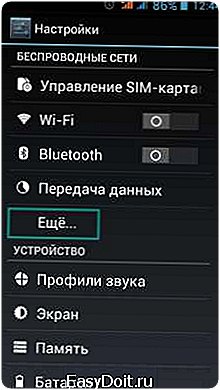



Подключение к VPN при помощи VPN-клиентов
Различных приложений, обеспечивающих доступ к VPN-сетям, на андроиде существует огромное множество. Наиболее популярными являются Hideman VPN, Hot Spot Shield VPN, Tunnelbear VPN, Hideninja VPN и другие. Кроме них, имеется еще и официальный vpn-клиент андроида, который называется OpenVPN Connect. Как подключить vpn через эту программу?
Чтобы создать соединение, потребуется установить клиент, зарегистрироваться в сети OpenVPN и получить файл профиля, который имеет расширение opvn. Подключение производится следующим образом:
- Вначале нужно открыть приложение OpenVPN Connect, выбрать «Меню» — «Import» — «Import Access from SD Card». В открывшемся окне нужно найти сохраненный на устройстве файл профиля с разрешением ovpn и нажать кнопку выбора («Select»).
- Далее потребуется ввести свои учетные данные, то есть логин и пароль и нажать на кнопку «Connect». Других данных и адреса сервера вводить не требуется, поскольку они автоматически добавляются из сохраненного файла профиля.
Если для настройки vpn используется другое приложение, операционная система просигналит о создаваемом vpn-соединении и попросит подтверждения у пользователя, доверяет ли он данному приложению. Нужно будет отметить галочкой «Доверяю», а потом нажать кнопку «Да».
VPN-соединение, настроенное через приложения, отображается не только в панели уведомлений, но и в самом приложении, которое используется для этого соединения. Там же можно в любое время убрать соединение.
Особенных сложностей эти процедуры не представляют. Чтобы пользоваться vpn-соединением на андроиде, нужно всего лишь пошагово следовать данным инструкциям, что позволит сохранять высокий уровень конфиденциальности и защищенности любого вашего андроид-устройства.
Похожие статьи
androidkak.ru
Как настроить соединение VPN в смартфоне или планшете андроид
Вы используете виртуальные частные сети для шифрования сетевого трафика при подключении к публичным сетям Wi-Fi?
Использование виртуальных частных сетей при подключении к сети вашей компании, безусловно полезно при прогулках в интернете.
У вас есть возможность в дополнение к устройствам с Windows, использовать VPN соединения и на своем смартфоне или планшете с андроид.
В этом случае здесь найдете все шаги, которые необходимо предпринять, чтобы иметь возможность создавать, настраивать и использовать это соединение в устройствах андроид.
Зачем в андроид подключаться к VPN
Вы можете подключить и использовать VPN (виртуальная частная сеть) на своем смартфоне или планшете с андроид, только необходимо знать некоторые детали, прежде чем сделать соединение:
- IP-адрес или URL — адрес VPN сервера, к которому вы подключены.
- Сервер аутентификации VPN данных, к которому вы подключены. Как правило, это имя пользователя и пароля, связанный с ним.
- Специальные параметры конфигурации. К ним относятся такие вещи, как тип сервера, тип шифрования или определенные DNS, которые вы будете использовать.
Если вы уверены, что у вас есть вся информация, необходимая для настройки, следуйте инструкции, приведенной в следующем разделе данного руководства.
Как создать и настроить соединение VPN в устройствах андроид
Чтобы создать это руководство, я использовал смартфон Motorola Nexus 6 с андроид 5.1.1 и смартфон Samsung Galaxy с андроидом 6.0.
Поэтому некоторые картинки экранов и опции могут немного отличаться от вашего устройства: в телефоне, планшете или смартфоне.
Чтобы настроить соединение VPN на своем смартфоне или планшет с андроид, начните с открытия настроек.
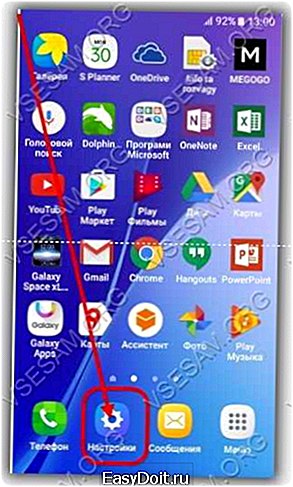 Дальше я выбираю «Другие настройки» — у вас может быть другая опция, например, «Еще».
Дальше я выбираю «Другие настройки» — у вас может быть другая опция, например, «Еще».
 Теперь нажмите на нажмите на опцию, помеченную как VPN.
Теперь нажмите на нажмите на опцию, помеченную как VPN.
 Ваш смартфон или планшет с Android откроет окно, в котором можете увидеть все соединения, которые вы настроили на вашем устройстве. Если еще не создали никаких, то экран должен быть пустым.
Ваш смартфон или планшет с Android откроет окно, в котором можете увидеть все соединения, которые вы настроили на вашем устройстве. Если еще не создали никаких, то экран должен быть пустым.
 Для того, чтобы создать новое соединение, нажмите кнопку + (плюс) в правом верхнем углу экрана или «Добавить VPN».
Для того, чтобы создать новое соединение, нажмите кнопку + (плюс) в правом верхнем углу экрана или «Добавить VPN».
 Теперь система андроид откроет диалог для создания или изменения профиля, где вы должны ввести детали соединения. Основные параметры настроек:
Теперь система андроид откроет диалог для создания или изменения профиля, где вы должны ввести детали соединения. Основные параметры настроек:
- Имя – напишите имя чтобы в дальнейшем вас можно было легко идентифицировать.
- Тип — тип соединения VPN. Выберите его из списка.
- Адрес сервера — адрес сервера, к которому вы подключены. Это может быть в виде URL какvpn.ru или может быть в виде числового IP адреса 40.84.48.70.
- Шифрование PPP (MPPE) — определяет шифрование соединения. Эта опция должна быть включена по умолчанию.
Если нажмете на «Показать дополнительные параметры», то сможете настроить некоторые другие более продвинутые сведения.
Такие как: «DNS — поиска» «DNS — сервера» и «маршруты». Если это потребуется, то введите, хотя обычно не требуется.
После того, как введете все детали, нажмите на «Сохранить», тогда соединение будет настроено и сможете использовать его всякий раз, когда захотите.
Как подключиться к серверу VPN на андроид
Первым шагом нажмите на имя в списке сетей. После этого в смартфоне или планшете с андроид будет предложено ввести имя пользователя и пароль.
Если хотите, то можете сохранить эту информацию, так чтобы больше не нужно было прописывать ее снова.
Далее нажмите кнопку Connect (соединение) и подождите несколько минут, чтобы установить связь.
И это все! С этого момента, каждый бит информации, которую вы получите или отправите через интернет, используя свой смартфон или планшет с Android будет проходить сначала через сервер VPN, к которому вы подключены.
Как отключиться от сервера VPN на андроид
Чтобы отключится, вернитесь к его настройкам и нажмите на активное соединение VPN.
Увидите некоторую информацию о длительности соединения, а также некоторые подробности о том, сколько данных было отправлено и поступило.
Также там увидите кнопку под названием «Отключить». Нажмите на нее, и соединение VPN закроется немедленно.
Как видите в этом руководстве, создавать, настраивать и использовать VPN соединения на смартфоне и планшете с андроид легко.
Любой человек может все настроить самостоятельно, следуя инструкциям, приведенным выше.
Если у Вас есть вопросы по этому поводу, или если вам нужна помощь, не стесняйтесь сказать об этом в комментариях ниже. Успехов.
vsesam.org
Как настроить VPN на Android?
Мы используем интернет для доступа к информации. Не будем разбирать случаи, при которых вам может понадобиться загрузка запрещенных приложений или доступ к запрещенным сайтам. Для этих задач, а также для подключения к корпоративной сети используется VPN (виртуальная частная сеть). В этой статье мы будем рассматривать, как настроить VPN на Android-устройстве.
VPN позволит вам безопасно подключить ваше устройство к другой сети через Интернет. Фактически вы можете использовать его для доступа к своей домашней/корпоративной сети во время поездки, загружать недоступные в вашей стране приложения и видео, а также обеспечить безопасность вашего браузера и данных в общедоступной сети Wi-Fi.
Итак, вот как можно настроить VPN на вашем устройстве Android:
Шаг 1. Перейдите в Меню – Настройки — Беспроводные сети.

Шаг 2. Нажмите на «Еще».

Шаг 3. Теперь щелкните по VPN и откроется экран настройки подключения (возможно, вам будет предложено задать PIN-код или графический ключ).
Шаг 4. Теперь нажмите на кнопку «+» в правом углу экрана:

Шаг 5. Здесь введите название для VPN-подключения, выберите тип подключенного VPN-сервера и введите адрес VPN-сервера, а затем нажмите «Сохранить».
Шаг 6. Теперь просто коснитесь созданного VPN для подключения. Вам будет предложено ввести имя пользователя и пароль. После ввода вы можете подключиться к VPN.
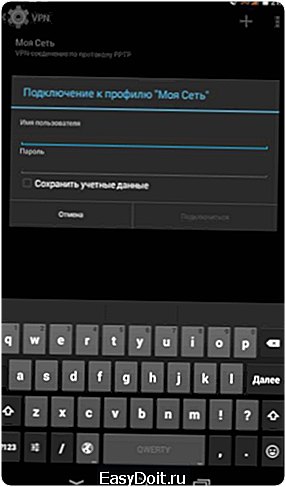
После того, как вы подключитесь, в панели уведомлений появится уведомление о подключении к VPN. Если вы хотите отключиться, просто нажмите на уведомление и коснитесь кнопки «Отключить».
Кроме встроенных в Android возможностей VPN, вы также можете использовать другие протоколы VPN, например, Open VPN. Для данной свободной реализации технологии VPN с открытым исходным кодом существуют множество различных приложений-клиентов. Но для первого раза лучше всего использовать официальный клиент Open VPN Connect. Рассмотрим как настроить данное приложение. Для начала надо загрузить его из Google Play и установить на устройство. Затем выполните следующие шаги:
Шаг 1. Откройте приложение.Шаг 2. Нажмите на кнопку меню в верхнем правом экране приложения.Шаг 3. Нажмите «Import» в раскрывшемся меню.
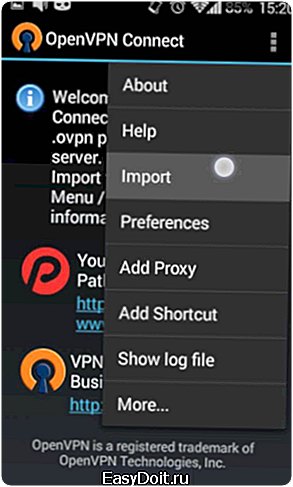
Шаг 4. Выберите «Import profile from SD card» и найдите загруженные файлы конфигурации (по умолчанию они будут загружены в папку «Загрузка»).

Шаг 5. Нажмите на один из файлов конфигурации и импортируйте его.Шаг 6. Примите профиль.

Шаг 7. Выберите сервер, нажав на поле с выпадающим меню и выбрав один сервер.
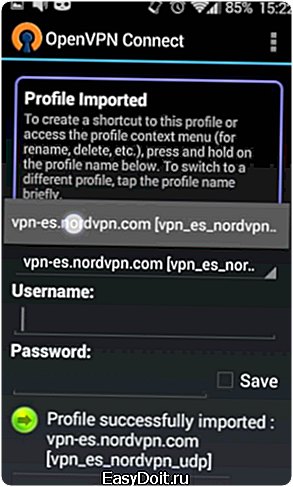
Шаг 8. Введите имя пользователя и пароль.

Шаг 9. Нажмите на кнопку «Connect».

Шаг 10. Продолжайте подключение без сертификата.

Теперь вы успешно подключены. Чтобы отключиться от сервера, нажмите кнопку «Disconnect».
pdalife.info
Как настроить VPN подключение на Андроиде (Android) — инструкция со скриншотами + видео

О том, что благодаря технологии виртуальных частных сетей (VPN) можно настроить безопасное и анонимное соединение с глобальной сетью, знают не только опытные пользователи устройств с Android, но и многие из новичков. Однако значительная часть владельцев Андроида необоснованно полагает, что настройка VPN — работа для программиста, но никак не для обывателя. Это мнение ошибочно: имея перед глазами подробную инструкцию, любой справится с настройкой.
Что такое VPN и для чего это нужно
VPN — это обобщённое название технологии, способной собрать несколько устройств в одну логическую сеть поверх уже существующей (скажем, сети Интернет). Подключение к VPN позволяет пользователю:
- обезопасить файловую систему своего Андроида от проникновения вредоносных программ;
- сохранить анонимность (никто не узнает, какие сайты посещал пользователь и о чём он писал в социальных сетях и мессенджерах);
- обойти цензуру и региональные запреты и попасть на порталы, которые недоступны при стандартном подключении (например, сайты казино и торрент-раздачи).
Настроить VPN можно, применяя лишь встроенные инструменты ОС Android и не прибегая к дополнительному софту. Подключение к VPN происходит через такие протоколы, как PPTP, L2TP, IPSec.
Как подключить и настроить без использования дополнительных программ
Прежде чем подключить и начать настройку VPN на устройстве, нужно выбрать компанию, которая предоставляет такие услуги, определиться с тарифом (их перечень можно найти на официальном сайте провайдера) и произвести оплату. Существуют и бесплатные сервисы VPN — к их числу относятся:
- JustFreeVPN.
- VPNBook.
- VPNIP.
- VPNGate.
- VPNMe.
Например, последний провайдер предлагает бесплатный и не ограниченный по трафику тариф FRServer. Перепишите указанные данные — адрес сервера, имя пользователя, пароль.
Далее действуйте так:
- Зайдите в «Настройки» смартфона (планшета) и проследуйте в подменю «Ещё» в блоке «Беспроводные сети».
- Выберите строку «VPN».

Чтобы настроить VPN, нужно проследовать в раздел «Ещё»
- Следующим шагом нужно задать пин-код и пароль блокировки экрана. В появившемся окне нажмите «Да» («ОК»). Затем в поле «Пин-код» введите любое 4-значное число. Установленный пин-код лучше записать — он ещё пригодится.
- Добавьте новое соединение — нажмите на кнопку «+» в правой верхней части экрана либо выберите строку «Добавить сеть VPN», если такая есть.
- В появившемся окне заполните следующие поля:
- «Название сети» — присвоить можно любое название.
- «Тип» — выбирайте PPTP.
- “Адрес сервера” — в это поле внесите адрес выбранного вами VPN-сервера.

Вводим пароль, логин, адрес сервера, выбираем тип сети
- Заполнив все поля, нажмите «Сохранить». В перечне VPN появится новое подключение, а в «Панели уведомлений» — значок, свидетельствующий, что соединение готово к использованию.

Если соединение VPN готово, в «Панели уведомлений» появляется значок
- Нажав на этот значок, можно уточнить статус текущего подключения.

Кликнув на значок в «Панели уведомлений», можно просмотреть статистику
При первой попытке подключиться к VPN Андроид потребует указать логин и пароль. После ввода данных поставьте галочку напротив «Сохранить учётные данные» — тогда не придётся заполнять эти поля при следующем соединении.
Распространённые проблемы при настройке VPN и способы их устранения
Рассмотрим самые распространённые ошибки и способы их исправления:
Ошибка 651. Сбой подключения
Эта ошибка чаще остальных возникает при попытках подключиться к VPN. Причина банальна: некорректная работа сети. Чтобы устранить такую ошибку, следует проверить подключение к 3G-сети или Wi-Fi, а также корректность введённых параметров сети. Рекомендуется позвонить оператору и запросить автоматические настройки, затем сохранить их. Подключение к VPN производится не вместо основного, а поверх него, поэтому покрытие 3G тоже имеет значение.
Ошибка подключения 691
Возникновение этой ошибки обусловлено вводом неверных данных. Нужно проверить корректность указанных адреса сервера, логина, пароля. Если вы убедились, что данные введены верно, следует попробовать деактивировать антивирус (если он установлен на вашем Андроиде) и попытаться подключиться к сети VPN снова.
Если перечисленные меры не дали результата, необходимо звонить в техническую поддержку провайдера VPN — проблема может быть и на его стороне.
Ошибка подключения 619
Эта ошибка на мобильных устройствах с Android появляется, когда подключение VPN блокируется антивирусной программой или файерволом. Придётся деактивировать защиту на то время, пока вы будете подключаться к VPN либо искать новый софт, более «терпимый».
Как отключить VPN на Андроиде?
- Если VPN соединение активировано, в «Панели уведомлений» Андроид отображается индикатор соединения.

При наличии VPN-соединения в «Панели уведомлений» есть индикатор состояния
- Коснитесь этого уведомления, и вы увидите окно со статистикой и кнопками «Отмена» и «Отключить».

Для отключения VPN достаточно кликнуть на индикатор и нажать «Отключить»
- Нажмите на кнопку «Отключить» — таким образом вы завершите VPN-соединение.
Видео: настройка VPN-соединения на Android
Использование VPN-подключения даёт владельцу Андроид возможность защитить ОС своего устройства от проникновения вирусов, а также обойти всевозможные запреты на посещение сайтов. Однако за качественное VPN-соединение приходится платить — если услуга VPN предлагается бесплатно, нужно быть готовым к «подводным камням», например, к лимиту трафика.
- Автор: Сергей Ковалев
- Распечатать
www.2dsl.ru